O que é ilustração digital?

Ilustração digital é a técnica de usar um computador para produzir obras de arte originais. Os ilustradores digitais usam uma combinação de software de ilustração e de edição de imagens para criar arte computacional. A ilustração digital não é apenas a manipulação de imagens com software; é a criação real de nova arte com ferramentas digitais.
Um artista pode usar uma mesa digitalizadora ou um mouse para criar uma arte digital. Uma mesa digitalizadora é um dispositivo de entrada que se conecta ao computador e possui uma mesa ou bloco com uma caneta anexada. O artista usa a caneta para desenhar no tablet. A imagem resultante é salva no computador, onde pode ser aprimorada e refinada. Alguns artistas usam um mouse para ilustração digital, mas muitos acham que conseguem controlar melhor as imagens com uma caneta do que com o mouse. As mesas gráficas também costumam ter algum grau de sensibilidade à pressão, o que oferece aos artistas mais flexibilidade na maneira como desenham.
O software usado para ilustração digital pode ser baseado em vetor ou em varredura. O software baseado em vetor desenha caminhos - formas e linhas baseadas em princípios matemáticos. Os caminhos que ele desenha são totalmente escaláveis. Aumentá-los ou diminuí-los não os afeta ou os torna "imprecisos", como o bitmap, ou a varredura, o software. O software baseado em varredura ou bitmap cria imagens a partir de pixels, que são pequenos retângulos que compõem uma imagem na tela. Como cada pixel pode conter bits de diferentes partes de uma imagem, a imagem fica mais confusa à medida que aumenta, então há um limite para o quanto uma imagem baseada em varredura pode ser dimensionada. Normalmente, o software de desenho é baseado em vetores, enquanto o software de edição de imagens é baseado em varredura.
Alguém que deseja se tornar um ilustrador digital geralmente precisa estar extremamente familiarizado com o software baseado em vetores e raster. Não há muitos pacotes de software baseados em vetores; O Adobe® Illustrator® é de longe o mais comumente usado por profissionais. Existem vários aplicativos baseados em varredura, mas o Adobe® Photoshop® é preferido por muitos ilustradores. Um ilustrador digital pode ou não ter formação em arte tradicional, mas geralmente possui formação em design.
A ilustração digital é usada em quase todas as áreas de design gráfico e ilustração. É amplamente utilizado em web design e design de software, bem como na criação de pôsteres, camisetas, animação por computador e anúncios. A ilustração digital é frequentemente combinada com a ilustração tradicional, especialmente em livros e histórias em quadrinhos, para produzir um estilo de arte verdadeiramente único.
15 melhores programas de desenho para PC e Mac (grátis e pago)
Estamos vivendo na era de ouro dos artistas digitais. Existem tantas ferramentas gratuitas e pagas por aí que um artista digital é limitado apenas por suas habilidades ou imaginação. Dito isto, uma vez que existem tantos programas de desenho disponíveis para PC e Mac, como artista digital, tornou-se fundamental começar com a ferramenta certa para você, pois será difícil mudar para uma nova ferramenta a longo prazo. Você poderia fazê-lo, mas depois desperdiçaria incontáveis horas de trabalho que investiu no aprendizado da ferramenta atual. Para ajudá-lo a escolher a melhor ferramenta de arte digital para você, estamos trazendo uma lista dos 15 melhores programas de desenho para PC e Mac que você deve observar:

Melhores programas de desenho para PC e Mac
1. Adobe Photoshop
Começaremos nossa lista com a ferramenta de desenho de fato que a maioria dos designers já ouviu falar e usa diariamente. O Adobe Photoshop é provavelmente o melhor programa de desenho, e dá acesso a centenas de pincéis diferentes com um alto grau de controle sobre seus traçados, suavidade dos pincéis e um excelente painel de preset que facilita organizar seus pincéis favoritos Em um lugar. O Adobe Photoshop é uma das melhores ferramentas de desenho digital para criar embalagens, banners, sites, logotipos, ícones e muito mais . O aplicativo não só permite que você comece com uma tela completamente em branco, mas também permite importar suas próprias imagens e usá-las como ponto de partida para criar sua obra-prima digital. Se você está procurando por algo que é mainstream e poderoso, não procure mais do que o Adobe Photoshop. Além disso, se você estiver procurando por um software livre de código aberto que tenha quase todos os recursos do Photoshop, verifique o GIMP.
Plataformas Suportadas: PC / Mac
Preço: Avaliação Grátis, US $ 239, 88 / ano
2. Designer de Afinidade
O Affinity Designer também é um dos melhores programas de desenho para usuários de Mac que não querem pagar preços com base em assinatura e ainda assim podem ter o melhor desempenho. O aplicativo traz uma solução completa de design gráfico para todas as suas necessidades. Minha coisa favorita sobre o Affinity Designer é que todas as suas ferramentas e recursos são criados tendo em mente os usuários finais . Isso significa que eles são fáceis de acessar e fáceis de aprender e usar. Com o Affinity Designer, você pode criar ilustrações, ícones, materiais de marca, projetos de impressão, modelos e muito mais. O aplicativo também suporta operações não destrutivas que lhe dão uma vantagem sobre seus concorrentes. Você terá todos esses recursos e mais por apenas uma taxa de pagamento único.
Plataformas Suportadas: Mac
Preço: Avaliação Gratuita, $ 49.99
3. Caderno de AutoDesk
Por um longo tempo, o AutoDesk Sketchbook tem sido um dos melhores programas de desenho em um Mac ou PC e ainda é o mesmo. O que é ainda melhor é que o programa agora é totalmente gratuito para uso. Essa mudança fez deste o melhor programa de dragão livre para todos os designers que estão por aí. Se você é um designer, um ilustrador ou um animador, o Sketchbook irá ajudá-lo não apenas a melhorar suas habilidades, mas também a criar uma arte incrível quando você passar algum tempo nela. Minha característica favorita do Sketchbook é sua interface minimalista, que se dissolve quando você está realmente criando sua peça.
Você fica com uma peça em branco de uma tela digital onde sua criatividade pode fluir facilmente. Os recursos são uma das muitas coisas que fazem do AutoDesk Sketchbook um dos melhores programas de desenho. Existem mais de 140 pincéis de designer, suporte para camadas ilimitadas, modos de mesclagem, agrupamento de camadas e muito mais. Há também suporte robusto para réguas e guias, guias de perspectiva personalizados, traço preditivo e muito mais para ajudá-lo na sua criação.
Plataformas Suportadas: PC / Mac
Preço: Gratuito
4. Corel Painter 2019
Outra ótima ferramenta para designers, ilustradores e artistas digitais é o Corel Painter 2019, que traz uma infinidade de ferramentas para ajudá-lo a realizar o trabalho. O Corel Painter comercializa a si mesmo como uma ferramenta para profissionais criados pelos profissionais. Felizmente, essa descrição não está longe da verdade. Você obtém uma enorme seleção de pincéis (mais de 900), partículas exclusivas, canetas padrão, pincéis grossos e muito mais . O Corel Painter é suportado por sua enorme biblioteca de tutoriais em vídeo, que é excelente para qualquer artista começar. Dito isto, se você é um iniciante, vai achar um pouco mais difícil começar. No entanto, se você pretende fazer isso em sua carreira, não é uma má idéia começar com uma ferramenta que você pode usar nos próximos 20 anos. Se você está procurando os melhores programas de desenho, sugiro que experimente o Corel Painter.
Plataformas Suportadas: PC / Mac
Preço: Avaliação Grátis, $ 299
5. Adobe Illustrator
Embora o Photoshop seja uma ferramenta competente para designers, se você estiver procurando os melhores programas de desenho para desenho vetorial, o Adobe Illustrator é o que você deve usar. Centenas de milhares de designers e artistas usam o Illustrator CC para criar tudo, desde ícones da web e embalagens de produtos até ilustrações de livros e cartazes, e estão felizes com isso. Só isso é um testemunho dos recursos do Illustrator. Com o Illustrator, você terá todas as ferramentas necessárias para transformar formas e cores simples em logotipos, ícones e gráficos sofisticados . Como você está trabalhando com gráficos vetoriais aqui, sua arte pode ser dimensionada de um pequeno smartphone para um outdoor. Você também terá acesso a lindas ferramentas de tipografia e desenho à mão livre. O Illustrator é definitivamente um programa de desenho que você deve verificar.
Plataformas Suportadas: PC / Mac
Preço: Avaliação Gratuita, US $ 20, 99 / mês
6. Krita
Se procura um dos melhores programas de desenho gratuito e de código aberto, e que disponibiliza todas as ferramentas profissionais, não precisa de procurar mais do que o Krita. O Krita é usado por designers de todo o mundo para criar arte conceitual, quadrinhos, ilustrações e muito mais . Embora todos os outros programas de desenho acima mencionados se concentrem mais nas ilustrações, o Krita é mais voltado para artistas de quadrinhos e conceituais. O aplicativo possui uma interface de usuário intuitiva e personalizável com recursos incríveis, como estabilizadores de pincel, paletas pop-up, diferentes mecanismos de pincel, um gerenciador de recursos abrangente e muito mais. Se você gosta de desenhar arte e quadrinhos, você definitivamente deveria conferir.
Plataformas Suportadas: PC / Mac
Preço: Gratuito
7. Inkscape
Outro programa de desenho de código aberto, gratuito e poderoso para criadores é o Inkscape. Se você é um ilustrador, designer, web designer ou apenas alguém que precisa criar algumas imagens vetoriais, o Inkscape é uma ótima ferramenta gratuita para você. O programa oferece muitos recursos, incluindo criação de objetos, manipulação de objetos, seletor de cores, edição de nós, conversão de caminhos, suporte a texto com várias linhas, exibição com suavização de borda, suporte a quase todos os principais formatos de arquivos e muito mais. Um aplicativo de código aberto não fica melhor que isso. Na verdade, o Inkscape é provavelmente um dos melhores programas de desenho livre que também pode funcionar como uma espécie de alternativa ao Illustrator.
Plataformas Suportadas: PC / Mac
Preço: Gratuito
8. Estúdio de Clips
Clip Studio é um dos melhores programas de desenho para artistas e ilustradores que trabalham principalmente em mangá. Embora possa ser facilmente usado para ilustrações e animações normais, ele realmente se destaca quando você está usando a ferramenta para criar um mangá. Quero dizer, é o sucessor oficial do Manga Studio e é recomendado por todos os principais criadores de mangás e quadrinhos ao redor do mundo. O programa oferece recursos como detecção avançada de pressão da caneta para traços de caneta com aparência natural e realista, ferramentas de decoração para desenho fácil de áreas complexas, camadas vetoriais, coloração rápida e muito mais. Se você planeja trabalhar na indústria de mangá ou quadrinhos, este será seu amigo em sua jornada.
Plataformas Suportadas: PC / Mac
Preço: Avaliação gratuita, a partir de $ 49.99
9. Rebelle 3
O Rebelle é um software de pintura exclusivo que permite a criação de arte-final realista de aquarela, acrílico, mídia úmida e seca, usando mistura de cores do mundo real, difusão úmida e secagem. Desenvolvido pelo artista Peter Blaškovič, o Rebelle 3 foi criado como um projeto para descobrir se era possível criar um programa de pintura com as ferramentas de pintura mais naturais. Bem, a resposta foi um profundo sim, pois o programa é muito popular e bastante poderoso. Dito isto, não é para todos, ao contrário, a Rebelle 3 é destinada a pintores tradicionais e artistas de CG que querem mergulhar na arte digital com o conjunto de habilidades que eles já possuem. Se você é um deles, definitivamente verifique este aplicativo.
Plataformas Suportadas: PC / Mac
Preço: Avaliação Grátis, $ 89.99
10. FireAlpaca
Se você estiver usando um PC antigo ou estiver procurando uma ferramenta leve com alguns recursos básicos, o FireAlpaca é um dos melhores programas de desenho para você. Uma das melhores coisas sobre este software é que ele é bastante leve em recursos para que pessoas com PCs mais antigos também possam usar este aplicativo . Embora os aplicativos mais poderosos, como o Illustrator e o Corel Painter, ofereçam muitos recursos, eles também exigem que um PC ou Mac com capacidade silenciosa seja executado. Por outro lado, o FireAlpaca pode ser leve quando comparado com os pesos pesados, mas também pode ser facilmente executado em hardware mais antigo. Achei que esta é uma ótima ferramenta para iniciantes, como não pode comprar um PC ou Mac poderoso. Além disso, a ferramenta em si é totalmente gratuita para que você não precise gastar um centavo para começar.
Plataformas Suportadas: PC / Mac
Preço: Gratuito
11. Leonardo
Outro programa de desenho que não requer um hardware poderoso para rodar é o Leonardo. Como o FireAlpaca, o Leonardo é leve em recursos e pode funcionar sem problemas em PCs antigos com Windows. O aplicativo funciona para esboçar, desenhar, pintar, rastrear e quadro de comunicações . Ele oferece uma interface fácil de usar e intuitiva, que é muito rápida. Outros recursos do aplicativo incluem ferramentas de desenho em perspectiva, tela infinita, um poderoso mecanismo de pincel e muito mais. Leonardo é feito especialmente para tablets com tela sensível ao toque do Windows que suportam entradas de caneta digital. Então, se você tiver um desses tablets e quiser mergulhar na arte digital, confira Leonardo.
Plataformas Suportadas: PC / Mac
Preço: Grátis, US $ 39
12. MediBang Paint
MediBang Paint é um ótimo programa de desenho para criadores de mangá e quadrinhos. O aplicativo oferece várias ferramentas, incluindo mais de 800 tons / fundos, pincéis, mais de 50 pincéis e 20 estilos de fontes. É uma ferramenta simples e poderosa para pessoas que estão apenas iniciando a jornada de seus quadrinhos ou criadores de mangás e querem uma ferramenta que possa ajudá-los a aprender e melhorar. O aplicativo também oferece sincronização em nuvem entre plataformas. Ele oferece aplicativos para Windows, iPad, iPhone e Android, e todo o seu trabalho é sincronizado em todos os dispositivos. É definitivamente uma boa opção para um mangá iniciante ou criador de quadrinhos.
Plataformas Suportadas: PC
Preço: Gratuito
13. Malícia
Mischief é principalmente um aplicativo de desenho que oferece alguns recursos interessantes que tornam este aplicativo muito bom. Por um lado, oferece uma tela infinita permitindo que você trabalhe livremente e se expresse sem limitações. Em segundo lugar, o aplicativo oferece um recurso chamado pinos, que basicamente permite que você solte os pinos em diferentes locais em sua arte. Tocar um alfinete leva você diretamente àquele ponto, permitindo que você verifique facilmente todas as partes importantes do seu esboço. Se você está em esboçar com canetas digitais, este é um ótimo aplicativo para você conferir.
Plataformas Suportadas: PC
Preço: Avaliação Gratuita, US $ 25
14. BlackInk
Se você é alguém que quer ir além das ferramentas tradicionais e quer experimentar sua arte, então o BlackInk é para você. O aplicativo oferece um sistema de controlador inovador que permite criar e personalizar seus próprios pincéis. Você pode até personalizar os pincéis existentes e pintar uma imagem que só você pode imaginar. Os artistas podem compartilhar seus pincéis com a comunidade, por isso, antes mesmo de começar, você terá acesso a milhares de pincéis personalizados compartilhados por outros artistas. O aplicativo também é muito suave e usa a renderização da GPU para oferecer um desempenho rápido. Este é um aplicativo para pessoas que gostam de experimentar e se você é um, clique no link abaixo para baixá-lo.
Plataformas Suportadas: PC
Preço: Avaliação Grátis, $ 59.99
15. pintura 3D
Se você está apenas começando e fazendo o desenho digital de forma não profissional, o Paint 3D da Microsoft, que vem pré-instalado em dispositivos Windows, é uma ótima opção. O aplicativo oferece toneladas de diferentes pincéis e ferramentas. É um ótimo aplicativo para iniciantes que estão apenas testando as águas, pois oferece uma interface de usuário fácil de entender, que é confortável para navegar e trabalhar. Independentemente das suas habilidades de desenho, você será capaz de criar modelos de objetos e formas 2D e 3D de boa aparência. Como eu disse, isso não é uma ferramenta para você, se você é sério em fazer sua carreira na arte digital, e sim apenas para alguém que só quer prosseguir com esta é uma atividade passatempo ou passatempo.
Plataformas Suportadas: PC
Preço: Gratuito
Melhores programas de desenho para PC e Mac
Isso encerra nosso artigo sobre os melhores programas de desenho que você pode obter para o seu PC e Mac. Tenho programas de inclusão que são gratuitos e pagos e servem a diferentes cenários de casos de uso. Encontre programas para esboçar, desenhar, ilustrar e muito mais. Verifique a lista e informe-nos seus aplicativos de desenho favoritos entre todos eles.
Descubra tudo sobre o Adobe Illustrator!
Se você é designer, já deve saber que o Illustrator é o software de criação e edição de imagens vetoriais mais usado no mundo. De designers gráficos a produtores de moda, web designers e editores, decoradores e ilustradores, este software é o preferido no mundo por sua infindável gama de recursos gráficos, extraordinária usabilidade e, claro, sua estabilidade e compatibilidade com demais programas da Suíte Adobe. E, ainda que no Brasil ele não seja tão popular como o Corel Draw, por exemplo, existe uma tendência internacional para a escolha deste programa.

Pra quê serve?
A tecnologia do software possibilitou o desenho vetorial integrando equações matemáticas para as linhas e curvas, também conhecidas como Curvas de Bézier. E é justamente esta tecnologia que possibilita a mágica do desenho vetorial que, ao contrário da imagem em Bitmaps, permite a ampliação da figura ilimitadamente sem que haja perda de qualidade. Isso significa, em última instância, que a mesma arte usada para imprimir um cartão de visitas pode ser ampliada para construir um outdoor sem que haja a mínima perda de qualidade.
Vetor X Bitmaps
A imagem em Bitmap nada mais é do que uma figura formada por pixels, pequenos quadrados que juntos a compõem. Se você observar bem de perto a imagem da sua TV, poderá visualizar estes pixels. O fato é que, por ser formada por um número limitado de pixels, a imagem Bitmap perde sua nitidez e qualidade quando ampliada, já que cada pixel é ampliado ao ponto de tornar-se visível a olho nu, o que dá um aspecto borrado à figura, tirando sua nitidez.
Já imagem vetorial é formada a partir de equações matemáticas, de forma que cada traço seu carrega uma fórmula matemática que permite sua infinita ampliação mantendo a mesma qualidade. A possibilidade de criar desenhos vetoriais representa um avanço extraordinário para o design, uma vez que os desenhos podem ser ampliados e reduzidos, desmembrados e alterados a critério do profissional. Como surgiu?
Primeiro produto da Adobe Systems, o Illustrator teve sua versão inicial no ano de 1986 e veio para revolucionar a publicação digital. Seu primeiro modelo contava com uma plataforma desenvolvida exclusivamente para rodar em computadores Macintosch, mas que logo depois foi adaptada também para a plataforma Windows. Como forma de representar esta tecnologia capaz de criar e editar linhas e curvas fluidas e perfeitas, a imagem escolhida para o logo da marca nesta época foi a da deusa Vênus, na representação de Botticelli.
No ano de 2003, com o lançamento da Creative Suite pela Adobe, um pacote com todos os bem-sucedidos softwares da empresa, entre eles o Photoshop, Fireworks e Dreamweaver, a Illustrator teve seu logo redesenhado com novas formas inspiradas na natureza, trazendo temas florais para sua marca. O lançamento da Suite reforçou ainda mais a preferência dos designers internacionais pelo programa, já que era mais simples trabalhar com os arquivos AI nos demais softwares do pacote, proporcionando a união de recursos únicos, abrindo as portas também para as criações de 3D. Atualmente em sua sexta versão, o pacote segue inovando seus recursos em edições cada vez mais elaboradas.
Recursos básicos: comece por aqui!
Utilizando a Tela de boas vindas
Ao abrir os Illustrator, uma tela de boas vindas será apresentada. Caso não queira ver esta tela, você pode desabilitá-la clicando em “Don’t Show Again”, no canto inferior esquerdo da tela. Porém, esta é uma ferramenta extremamente útil, já que te mostra os últimos trabalhos realizados em “Open a Recent Item” e te dá algumas das principais opções de formatos de documentos que podem ser abertos, com configurações pré-fabricadas. Entre elas “Documento para Impressão” (ideal para impressão em offset, vem em perfil de cores CMYK, próprio para valorização de cores a serem impressas, com tamanho da folha medido em centímetros), “Documento WEB” (ideal para artes para sites, geralmente vem em perfil de cores RGB e tamanho medido em pixels), entre outros.
Depois de escolher o formato preferido, lembre-se de nomeá-lo na caixa de diálogo que aparecerá na sequência, bem como escolher o tamanho do papel (A4 / A3/ Letter,etc). Como está usando um formato pré-configurado, verá que as configurações já estarão definidas de acordo com a finalidade do arquivo, mas você pode mudar qualquer configuração, inclusive na orientação da página (Retrato/Paisagem) clicando em ADVANCED.
Documento aberto, mãos à massa!
Ferramentas de Criação
Para criar um desenho vetorizado, o Illustrator oferece ferramentas incríveis. Com a ferramenta Caneta (Pen) é possível desenhar linhas perfeitas e editáveis, podendo ser facilmente convertidas em curvas. Lembre-se que a linha só aparecerá por inteiro depois que você clicar num ponto de partida e a arrastar o mouse até o ponto de chegada. Clicando ao longo da linha traçada é possível incluir Pontos de Ancoragem para a conversão da linha em curvas.
É possível também utilizar as ferramenta Lápis criar desenhos à mão livre, como se estivesse desenhando em papel. Depois de traçado o desenho, as linhas podem ser editadas através dos Pontos de Ancoragem, conquistando contornos mais precisos.
O Illustrator oferece também ferramentas para criação de figuras geométricas, entre elas a Ferramenta Retângulo, Elipse, Polígono e Estrela. Para usá-las, basta escolher a ferramenta e clicar sob a tela no ponto de início do desenho e arrastar o mouse, soltando no ponto que desejar concluir a forma. Todas as figuras geométricas podem ser editadas e sobrepostas, possibilitando uma série de desenhos avançados.
Trabalho em Camadas
A possibilidade de trabalhar em camadas (layers) permite que cada etapa do processo de criação e edição seja salva e, caso necessário, editada sem ter que desfazer todas as etapas posteriores. O trabalho com a sobreposição das camadas também facilita a criação, uma vez que as partes do desenho podem ser desmembradas e trabalhadas individualmente. Os arquivos podem ser salvos nos mais diversos formatos, inclusive PSD (ideal para trabalhar no Photoshop) e os clássicos JPG e PDF.
Gostou do texto? Com ele, o AI não terá mais mistério pra você! Se tiver ficado alguma dúvida ou tenha sugestões para enriquecer esse artigo, compartilhe-as conosco através dos comentários! Acompanhe nosso blog para mais dicas sobre AI!


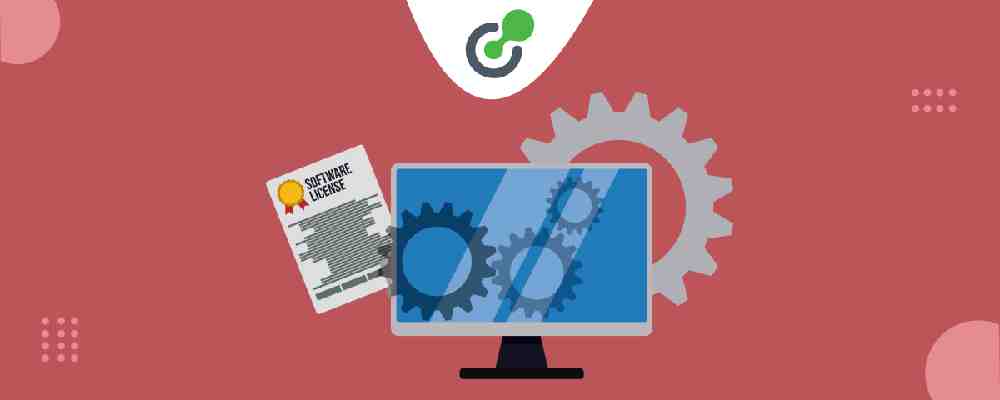






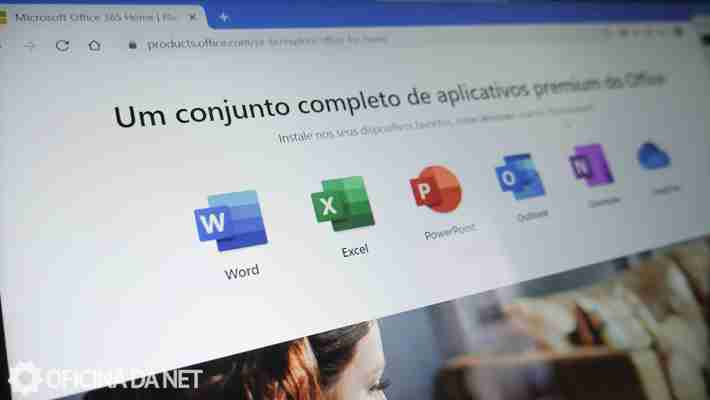

Leave a comment